【インスタ向け】おしゃれな顔ぼかし加工方法4選|自撮りが映える秘訣!
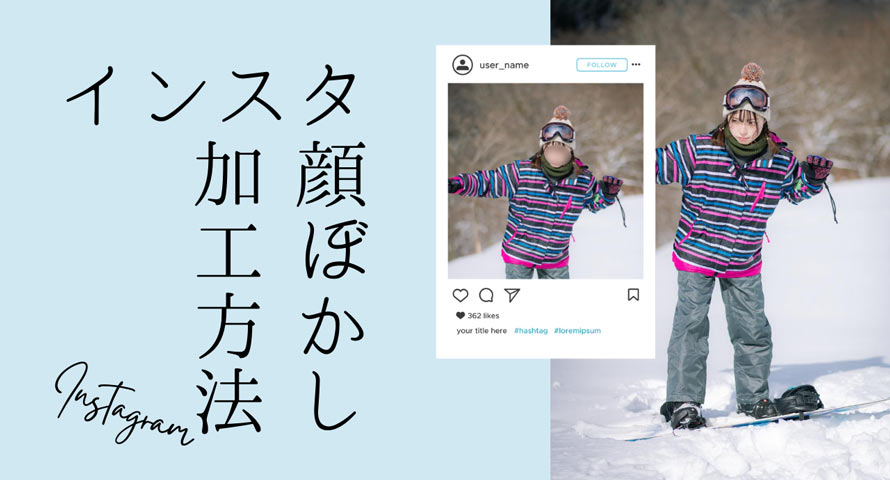
インスタにアップしたいおしゃれな写真、でも「顔は出したくない…」なんて思ったことはありませんか?
例えば、写真自体の雰囲気は抜群なのに表情が気になったり、友達や家族との大切な一枚だからこそプライバシーを守りたいと感じたこともあるはず。
今回は、そんな悩みを抱えているあなたにぴったりの、インスタで使える顔ぼかし加工の方法を紹介します。おしゃれで可愛いぼかし効果を使えば、好感度がアップして素敵な写真が作れること間違いなしです。
インスタで使えるおしゃれな顔ぼかし加工
-
 Aiarty Image Matting- AIで顔隠す・顔ぼかしが簡単にできるソフト
Aiarty Image Matting- AIで顔隠す・顔ぼかしが簡単にできるソフト対応OS:Windows 10 (x64) 1809またはそれ以降;MacOS 11.0またはそれ以降
インスタにアップしたい写真に顔ぼかし加工を行うと、顔の一部または全体を柔らかく隠すことができます。
例えば、
👉 ニキビや毛穴をを優しくカバーし、自撮りの印象を向上させ
👉 子どもの顔をSNS公開時に保護
👉 商品や風景に注目を集めるため、モデルの顔をわざとぼかす
…など、多岐にわたるシーンで広く活用されています。
このように、顔をぼかす加工は、個人のプライバシーを守るだけでなく、写真の印象を向上させたり、特定の要素に焦点を当てたりするための多様な用途があります。近年では、スマホのアプリやフィルター機能の進化により、誰でも簡単に顔ぼかし加工を行うことができるようになります。
インスタで使える顔ぼかし加工方法4つ
インスタでよく使える顔ぼかし加工の代表例としては、以下の方法が挙げられます。
- AIによる自動顔ぼかし
- AI搭載顔ぼかしツールを利用して、自動で顔を検出してぼかしフィルターをかけることができます。これにより、手間をかけずにプライバシーを守りながら、おしゃれなインスタ投稿が簡単に実現できます。
- 手動で顔ぼかし加工
- 誰もがスマホにLINEがあるよね、このアプリを使えば、手動で顔にぼかし効果を追加することができます。
これらの加工方法は、自分の目的や写真の雰囲気に合わせて使い分けられ、どれもインスタでの投稿において非常に効果的です。
1. PCソフト「Aiarty Image Matting」〜AI顔認識を活用した高精度加工
Aiarty Image Mattingは、高度なAI技術を駆使したPC向けの写真編集ソフトで、多機能かつ使いやすいことが特徴です。そのぼかし加工機能では、顔などの特定部分へのぼかし加工や、背景全体に均一なぼかし効果を適用する操作も容易で、インスタ投稿向けて幅広いニーズに柔軟に対応します。
さらに、ぼかしの種類や強度を自由に調整できるため、プライバシー保護はもちろん、芸術的な表現を追求する際にも最適な効果を発揮する非常に実用的な機能と言えるでしょう。
Aiarty Image Mattingで顔ぼかし加工方法
- Step1、「Aiarty Image Matting」を起動して、左下の「+追加」→「+画像追加」をクリックまたはドラッグ&ドロップで写真を読み込みます。
- Step2、右側の「AI検出」をクリックし、AIによって検出された後、目的に合ったものを選択してから「開始」を押します。(「領域追加」で手動で隠したい顔を選択することもできます。)
- Step3、処理が完了したら、右側の「エフェクト」で「背景」のチェックを外して「ぼかし」にチェックを入れます。
- Step4、次に、プレビュー画面下の「背景」を「なし」にし、「主体」でお好みのぼかし効果を選択したり、強度を調整したりします。
- Step5、最後には、右下の「書き出し」をクリックして、顔にぼかし加工された写真を保存しましょう。
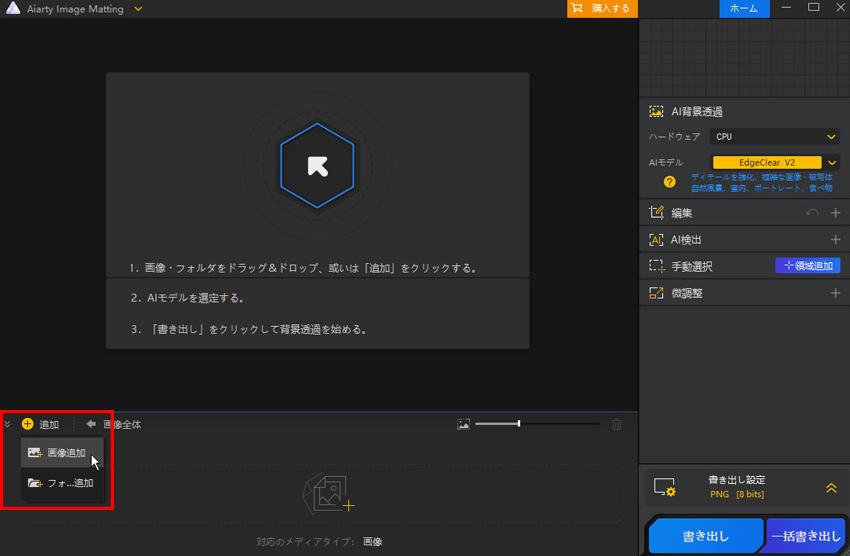
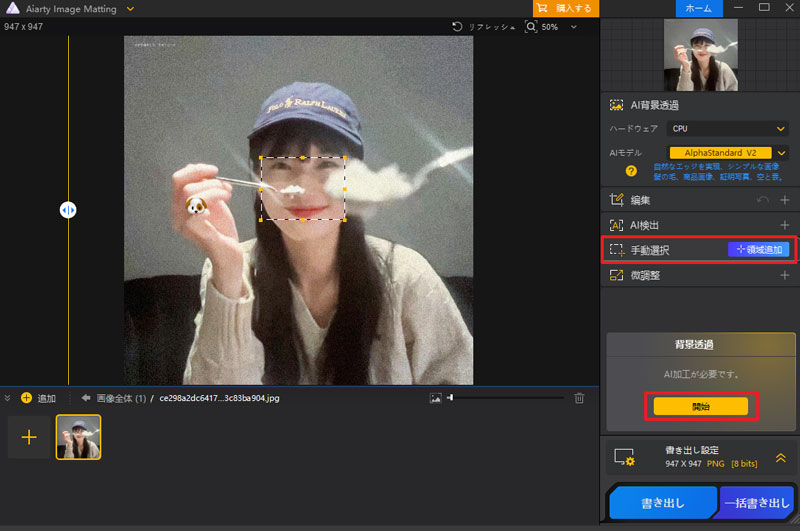
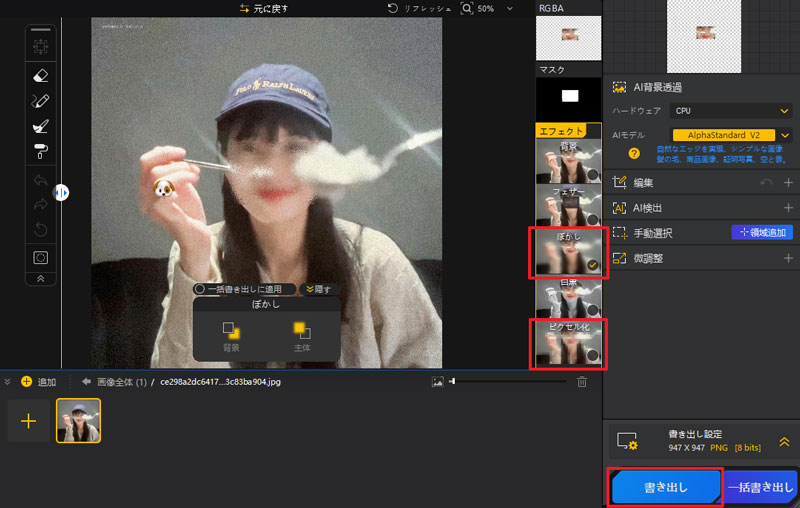
2. スマホアプリ「MOZA-自動顔隠し」
タッチ操作一つで瞬時に顔ぼかし加工が可能なスマホアプリです。高精度な顔認識技術により、写真に写る人物の顔を自動で検出し、簡単に隠すことができます。面倒な手作業は一切不要で、誰でも直感的に操作できる点が大きな魅力です。
また、「自動非遮蔽」機能を搭載しているため、事前に登録した家族や友人の顔はぼかし加工されず、そのまま表示される仕様になっています。編集後はインスタなどのSNSに即座に共有できます。ただし、無料版では利用できる機能に制限がある点にご注意ください。
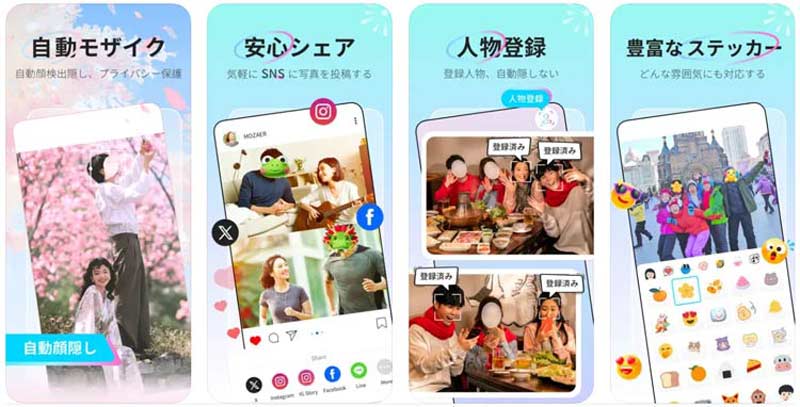
3. オンラインサイト「BlurMe」
BlurMeは、顔や画像全体に対して瞬時にぼかし効果を適用できるオンラインツールです。インストール不要で、スマホでもPCでもすぐに利用開始できる手軽さが最大の特徴です。
Aiarty Image Mattingと同様に、自動領域と手動領域の2つのモードを搭載しており、自動認識モードではAIが人物の顔を瞬時に検出し、手動モードではマウス操作で自由に範囲指定が可能です。ぼかしの濃さはスライダーで微調整可能です。さらに、画像だけでなく、動画にも自動的に顔ぼかし効果を適用できます。
ただ、BlurMeを使用するには、アカウント登録が必要です。
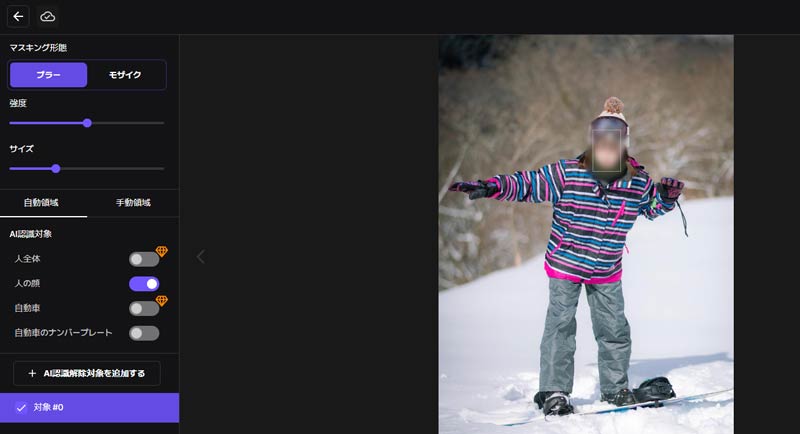
4. チャットアプリ「LINE」
LINEで顔をぼかす方法の特徴は、アプリ内完結の手軽さと即時性にあります。
LINEのトーク画面を開き、加工したい写真を選んでから、内蔵のぼかし効果を使って直接顔に塗るだけで完了です。加工後の写真をそのまま送るか、ローカルデバイスにダウンロードすることもできます。シンプルな機能で最低限の匿名化が可能ですが、インスタ投稿としては物足りなく感じることもあるかもしれません。
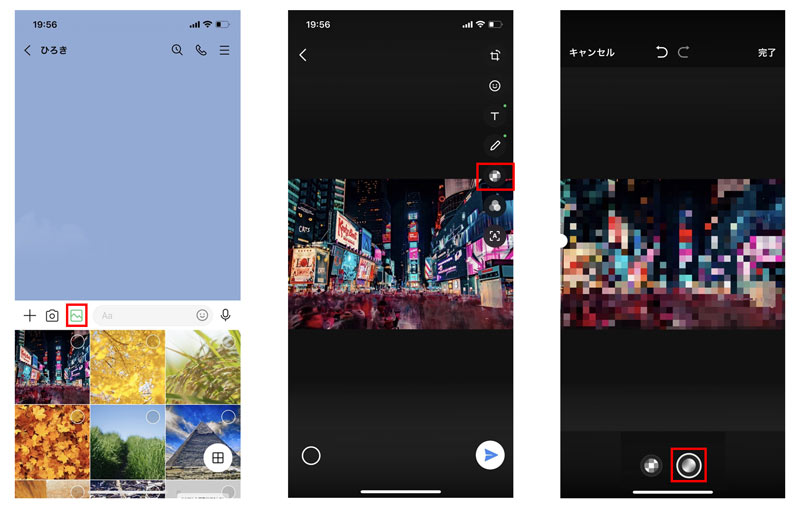
インスタで使える顔ぼかし加工方法まとめ
この記事では、インスタグラムで顔ぼかし加工を行う方法を4つ解説しました。
おしゃれで可愛いぼかしを顔にかけると、写真全体の魅力を損なわずに顔を隠すことができて、SNS映えを狙う方にも最適なテクニックといるでしょう。
手軽に済ませる場合は、LINEの編集機能で十分対応できます。もしSNSに載せたい自撮りをオシャレに仕上げたい、インスタで人気の「ぼかしメイク」風エフェクトを再現したいなら、専門ツールを使う方が断然クオリティが変わりますよ。

この記事を書いた人:ひまり
画像処理などの記事作成を担当。現在はAI(人工知能)の分野を中心に、読者の方に向けて丁寧でわかりやすい内容を意識して執筆に努めます。
